Photoshop怎么画不规则图形? Photoshop绘制梯形的教程
超車小v 人气:0对于刚接触PS的童鞋来说,想用PS画出一些不规则的图形比较困难。那在这里,我就分享一下画不规则图形的一些技巧!
1、打开PS新建一个空白画布
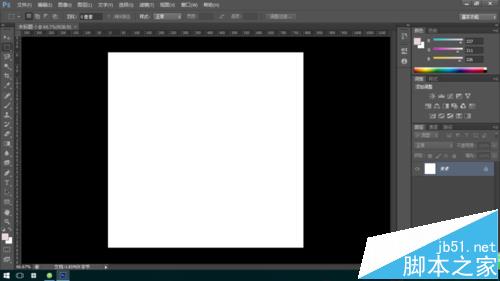
2、将前景色调成任何非白色的颜色即可

3、用矩形选框工具拉出一个矩形
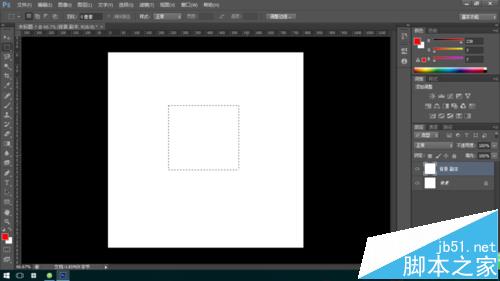
4、按键盘的Alt+Delete快捷键进行颜色填充
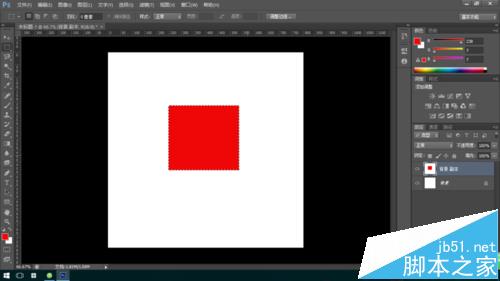
5、选择 :编辑-自由变换
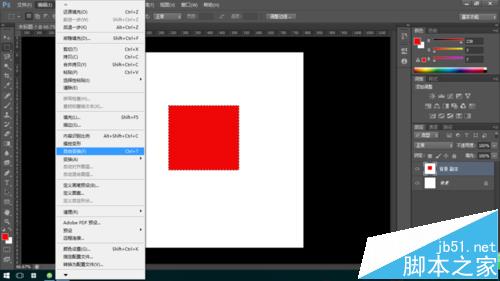
6、按住快捷键Shift+Ctrl不放,然后用鼠标左键将变换角向左右拖动,即可得到你像要的图形。记得点选右上角的对号,使变换操作生效。
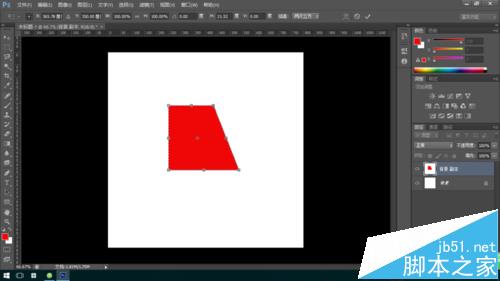
加载全部内容